Dưới đây là hướng dẫn chi tiết cách đổi mật khẩu và thêm tài khoản admin WordPress trực tiếp trong phpMyAdmin, dùng khi bạn không thể đăng nhập vào trang quản trị hoặc muốn khôi phục quyền truy cập nhanh chóng.
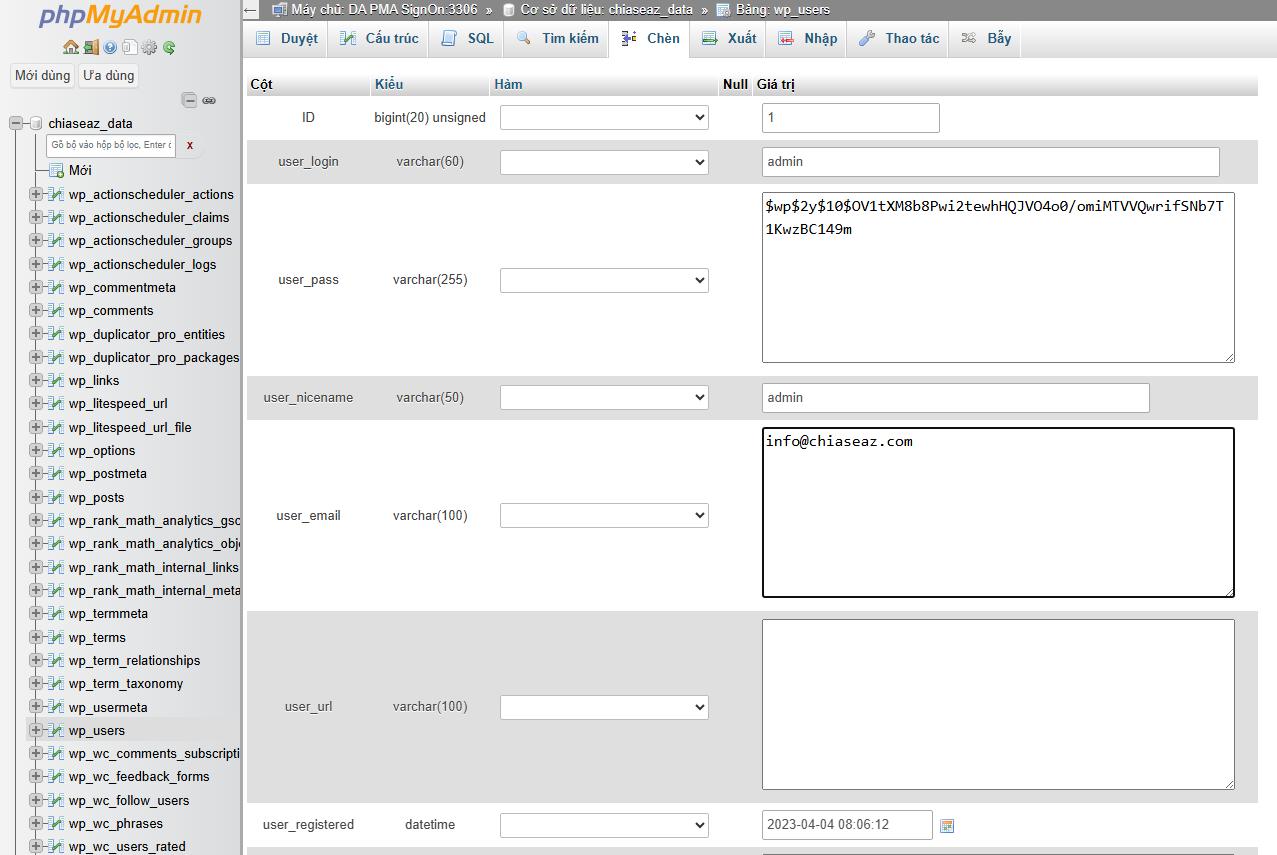
🧭 Cách Truy Cập phpMyAdmin Trên Hosting
( phải xác định được host mình đang sài quản lý nào )
✅ Trên cPanel (phổ biến nhất)
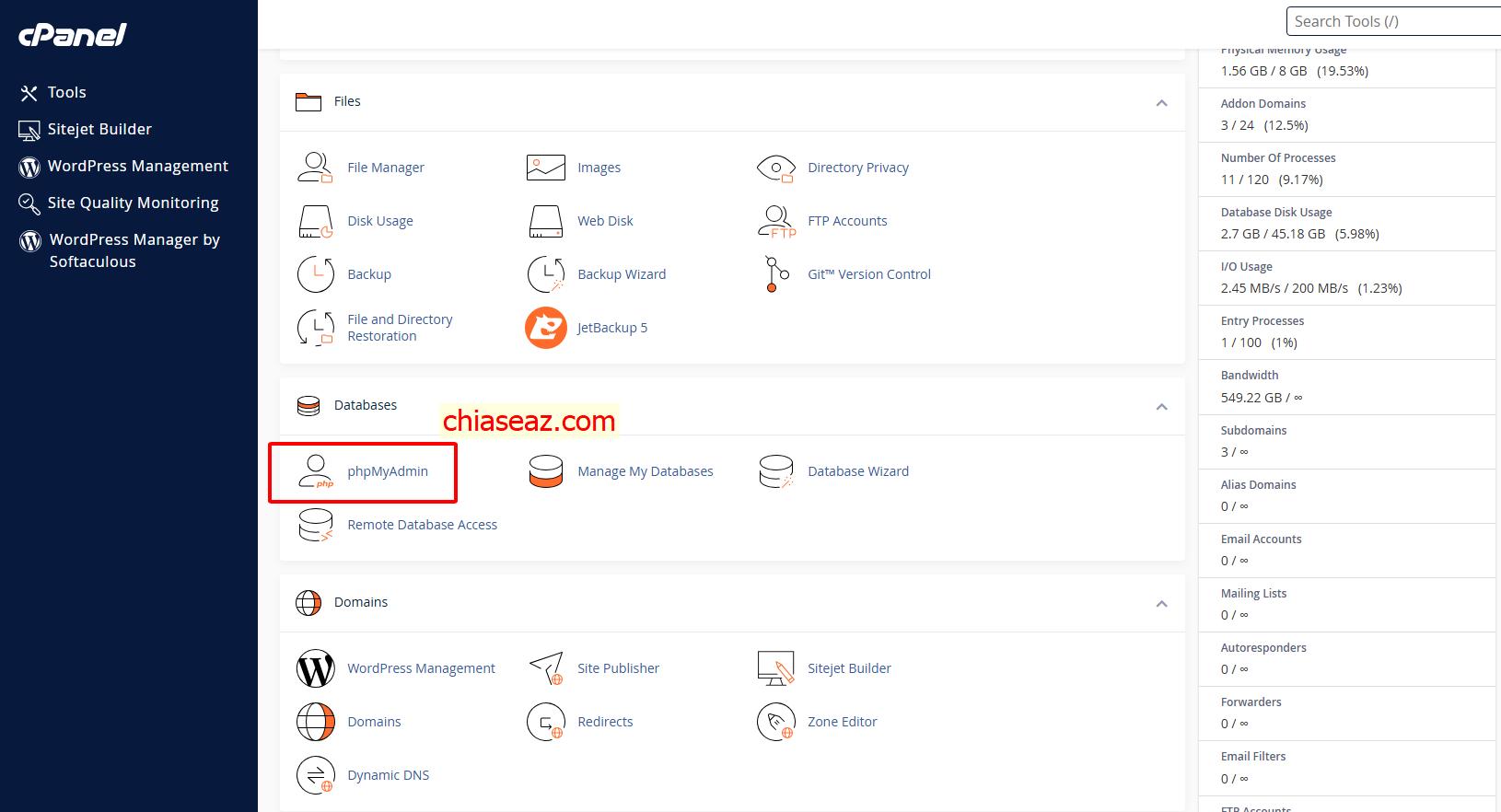
✅ Trên DirectAdmin
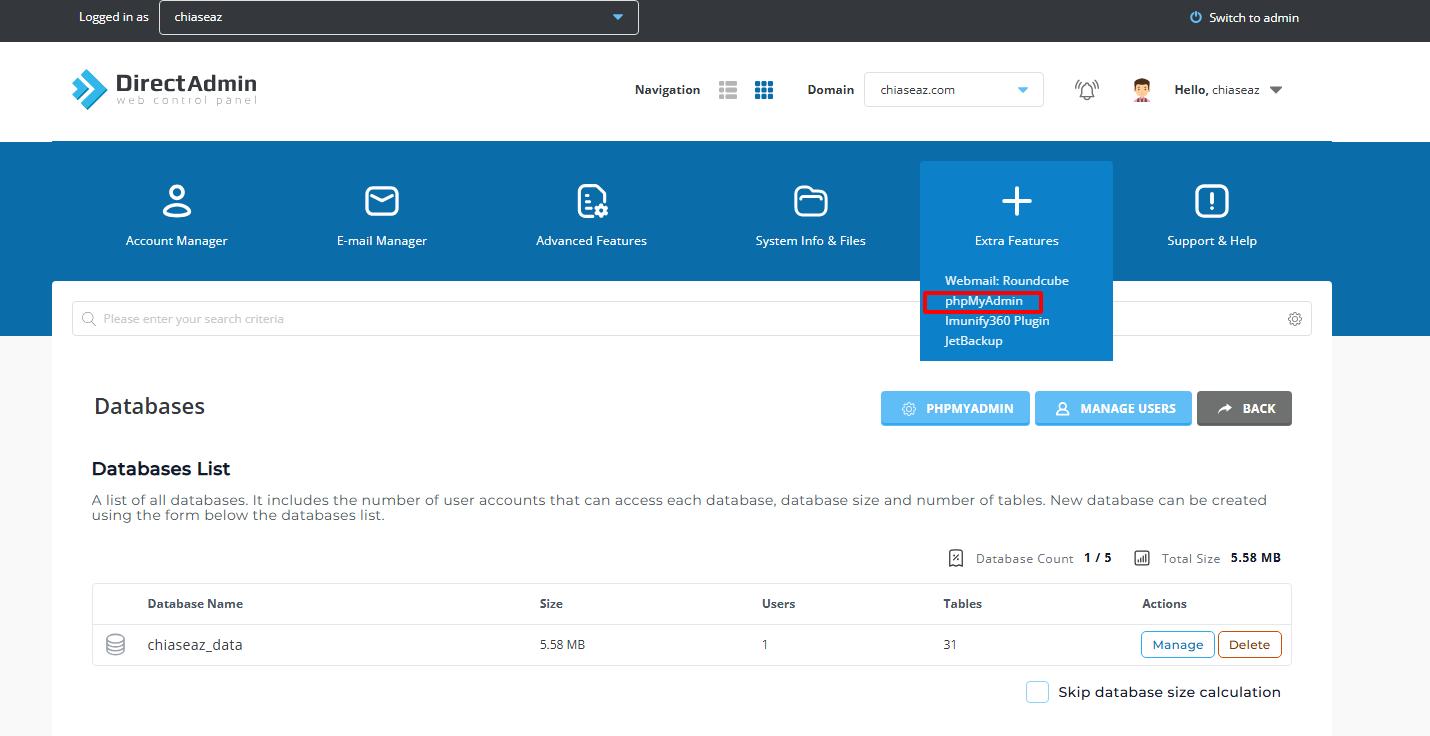
✅ Trên Hosting Không Có Giao Diện (VPS, localhost…)
Bạn cần cài đặt phpMyAdmin thủ công (trên XAMPP, LAMP hoặc qua lệnh).
Sau đó truy cập qua trình duyệt:
Localhost:
http://localhost/phpmyadminVPS:
http://your-ip/phpmyadmin
Việc chỉnh sửa trực tiếp trong cơ sở dữ liệu giúp bạn nhanh chóng cập nhật email mới cho tài khoản quản trị mà không cần thông qua các bước xác minh phức tạp, đảm bảo bạn lấy lại quyền kiểm soát website một cách nhanh chóng và hiệu quả.
🛠 Hướng Dẫn Đổi Mật Khẩu Admin WordPress Qua phpMyAdmin
Bước 1: Truy cập phpMyAdmin
Đăng nhập vào hosting (cPanel, DirectAdmin,…).
Mở phpMyAdmin, chọn database tương ứng với website WordPress của bạn.
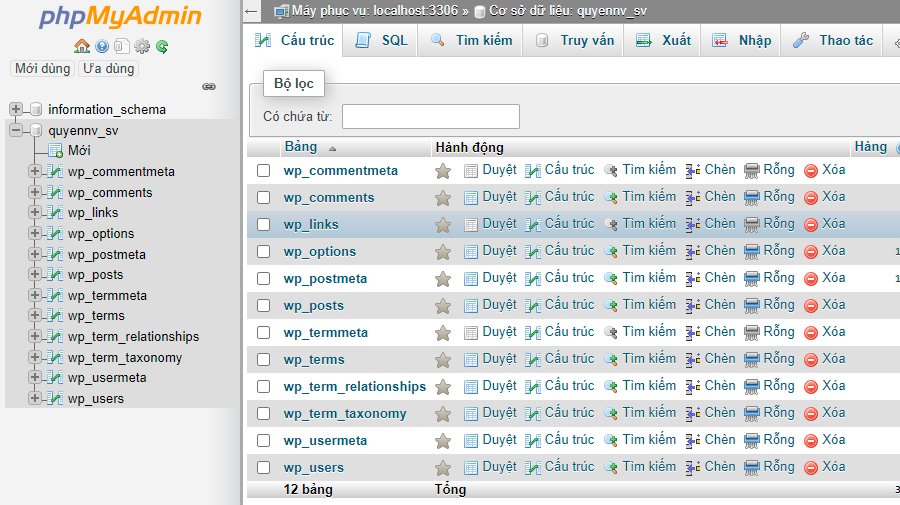
Bước 2: Tìm bảng wp_users
Trong danh sách bảng, tìm bảng có tên
wp_users(nếu bạn đã đổi prefix, nó có thể làabc_userschẳng hạn).Nhấn vào bảng này để xem danh sách user.
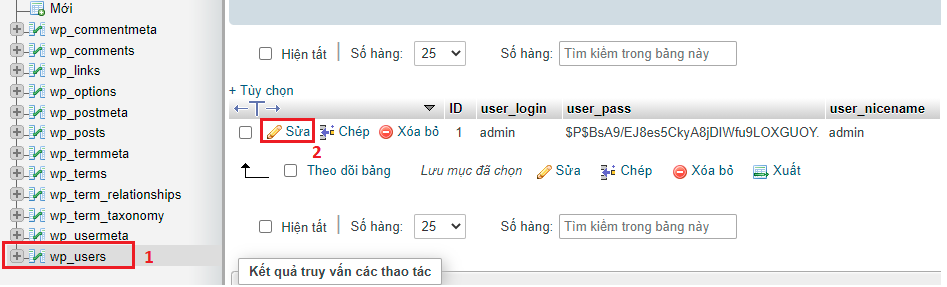
Bước 3: Chỉnh sửa tài khoản cần đổi mật khẩu
Tìm đến dòng chứa tên đăng nhập của admin bạn muốn đổi mật khẩu.
Nhấn vào Edit (Chỉnh sửa) ở bên trái.
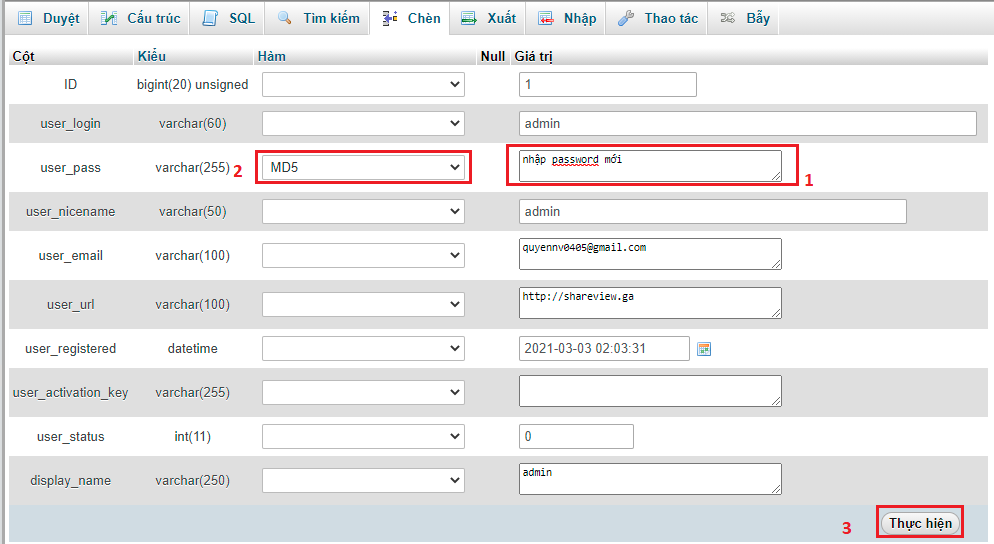
Bước 4: Đổi mật khẩu
Tại cột
user_pass, ở phần Function, chọn MD5.Nhập mật khẩu mới vào ô Value (VD:
123456).Nhấn Thực hiện để lưu lại thay đổi.
Sau khi hoàn thành các bước trên, bạn có thể đăng nhập WordPress bằng tài khoản mới hoặc mật khẩu vừa cập nhật và sử dụng đầy đủ quyền quản trị như bình thường. chúc các bạn thành công
